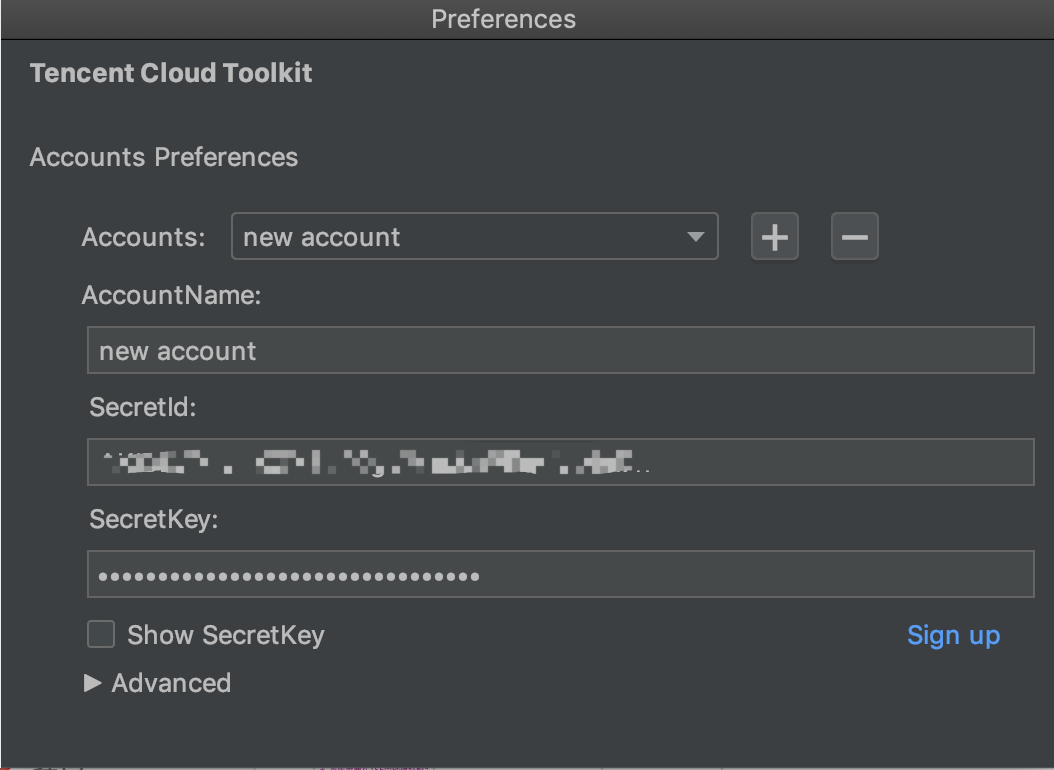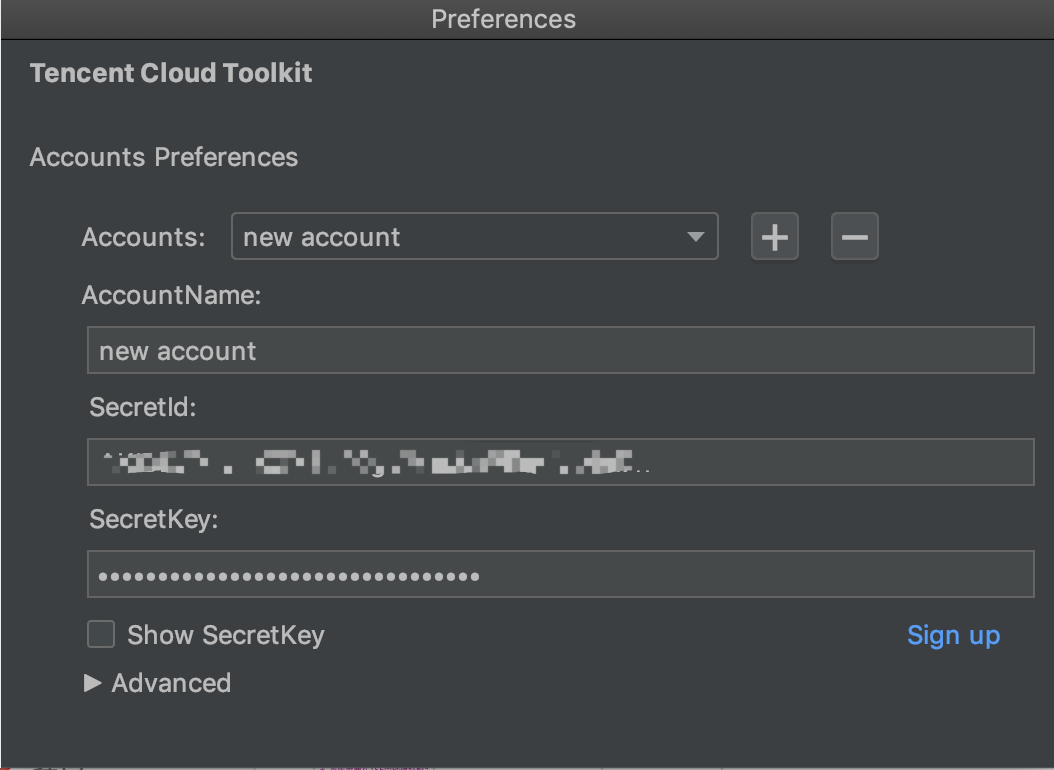操作场景
通过本篇文档,您将会了解到如何在 IntelliJ IDEA 中安装和配置 Tencent Cloud Toolkit。安装配置完成后,您可以将本地应用快速部署到腾讯微服务平台 TSF(包括虚拟机部署、容器部署),还可以使用 Tencent Cloud Toolkit 编译、上传程序包和镜像。
准备工作
下载并安装 JDK1.8或者更高的版本。
下载并安装 IntelliJ IDEA(2019.2或更高版本)。
安装 Tencent Cloud Toolkit
您可以在 JetBrains 插件市场搜索 Tencent Cloud Toolkit 并下载安装。
1. 在插件市场中下载安装。
2. 在 IntelliJ IDEA 顶部菜单栏中选择 IntelliJ IDEA > Preferences。
3. 在 Preferences 对话框的左侧导航栏中单击 Plugins。
4. 在 Plugins 区域单击 Marketplace。
5. 在搜索栏中输入“Tencent Cloud Toolkit”,并单击 install。
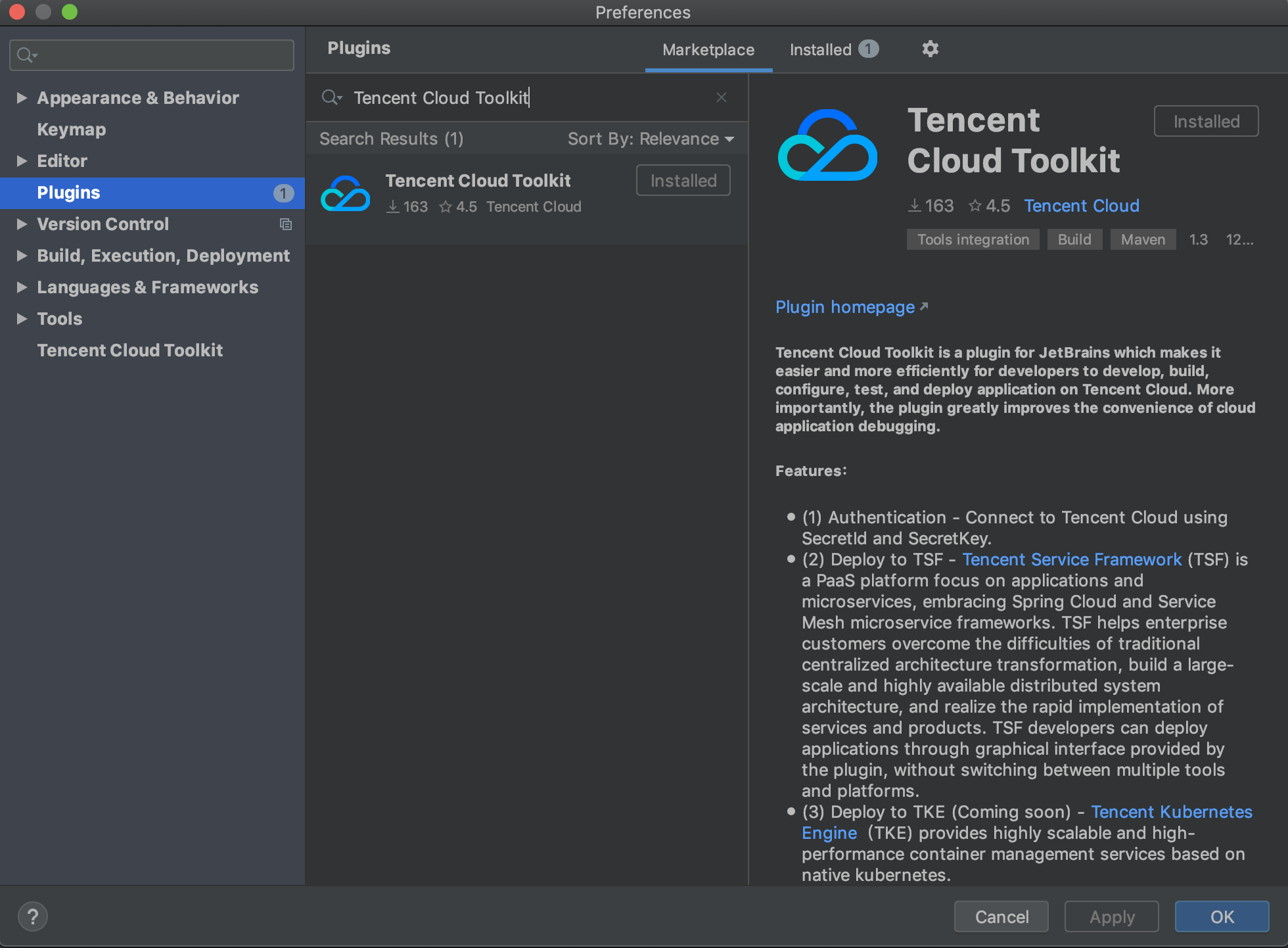
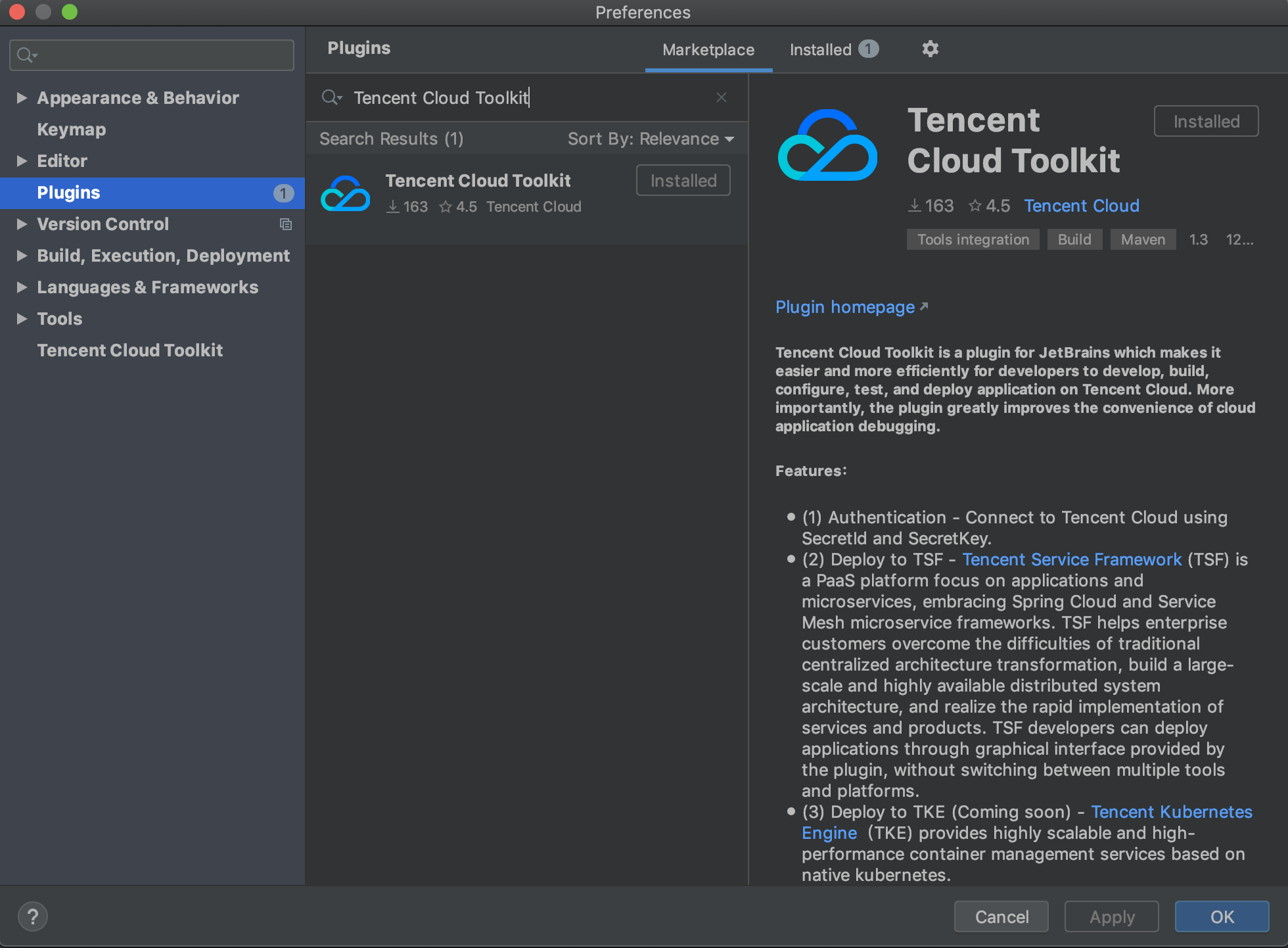
验证结果
IntelliJ IDEA 重启后,在菜单栏中选择 IntelliJ IDEA > Preferences,在 Preferences 对话框左侧的导航栏中可以看到 Tencent Cloud Toolkit,则说明安装成功。
配置账户信息
使用 Tencent Toolkit 部署应用到云端时,需要调用 TSF 的 API,调用 API 时需要使用访问密钥(SecretId、SecretKey)进行云端身份验证。因此在部署应用之前,需要先在 Tencent Toolkit 中配置账户信息,操作步骤如下:
1. 获取 SecretId 和 SecretKey (如果未在腾讯云注册账号请先完成 注册)。
1.1 登录 访问管理控制台。
1.2 在左侧导航栏中,单击访问密钥 > API密钥管理。
1.3 在密钥列表中,可以查看并复制 SecretId 和 SecretKey。您也可以新建密钥信息,详情请参见 访问密钥 文档。
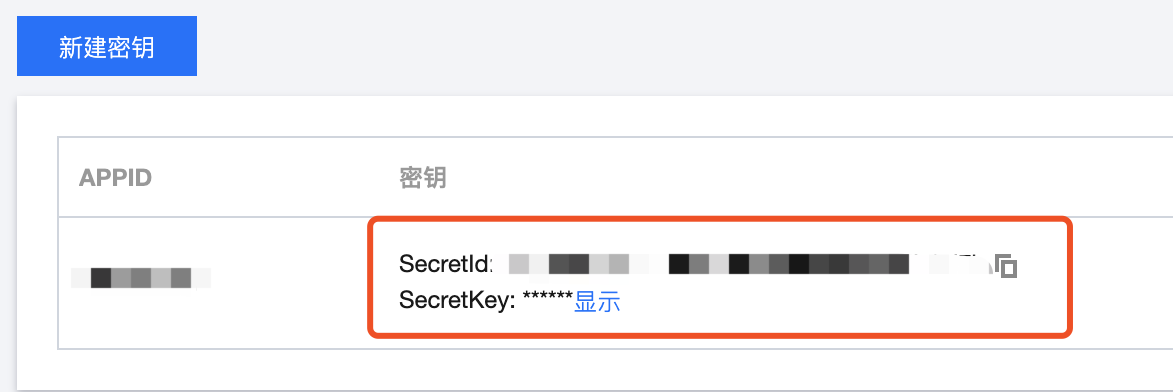
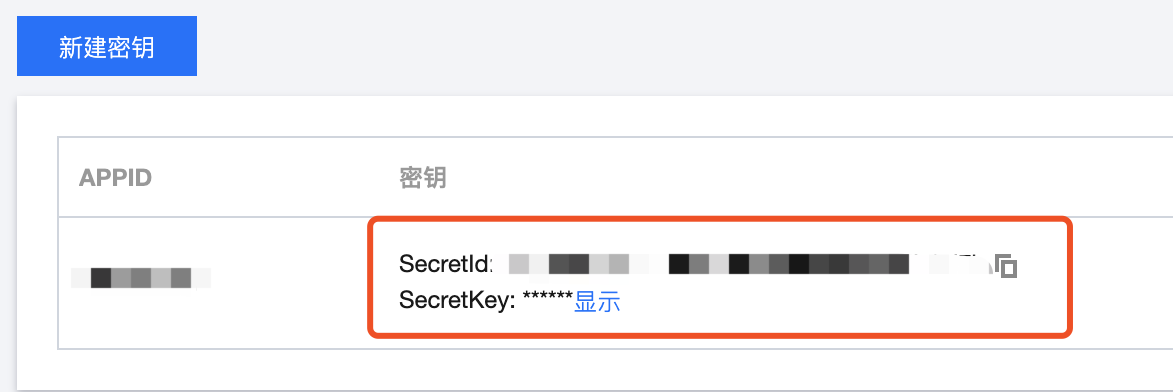
2. 在 IntelliJ IDEA 菜单栏中选择 Preferences,在 Preferences 对话框左侧的导航栏中选择 Tencent Cloud Toolkit。
3. 配置 Account 、SecretId、 SecretKey 等信息。
3.1 输入AccountName 、SecretId、 SecretKey(设置后为默认配置)。
说明:
SecretId、 SecretKey 末尾不可以有空格。
3.2 单击 Advanced 可以为不同环境配置不同的域名(默认为tencentcloudapi.com)。
3.3 单击 apply 应用配置。